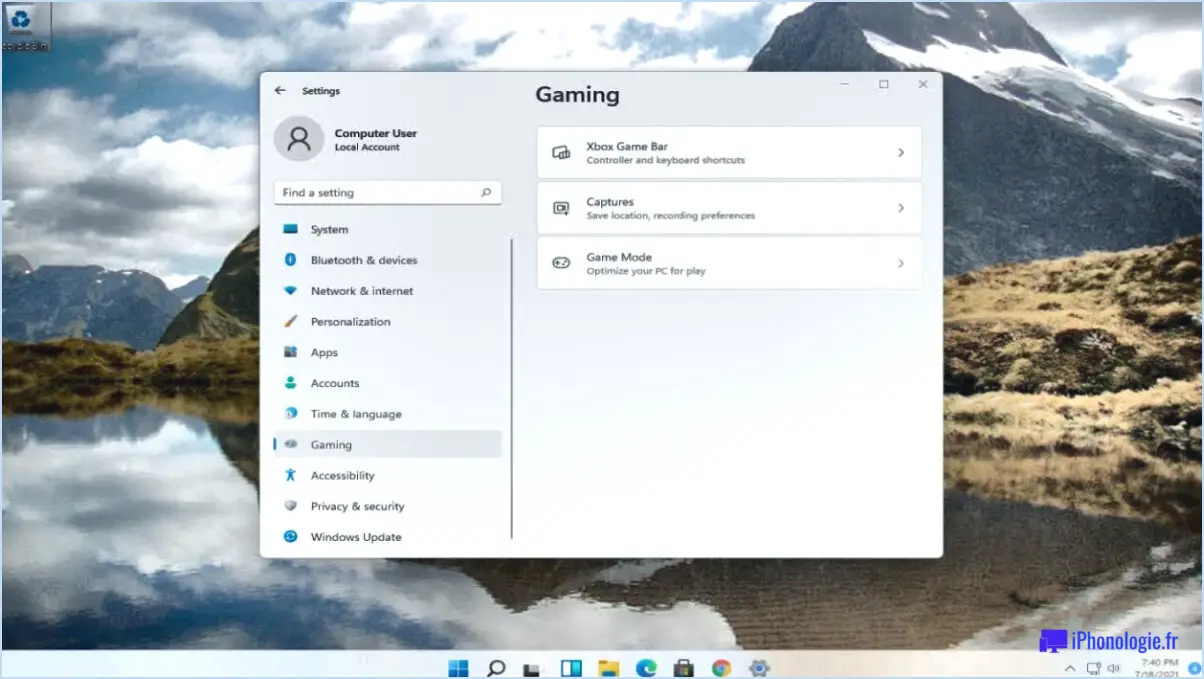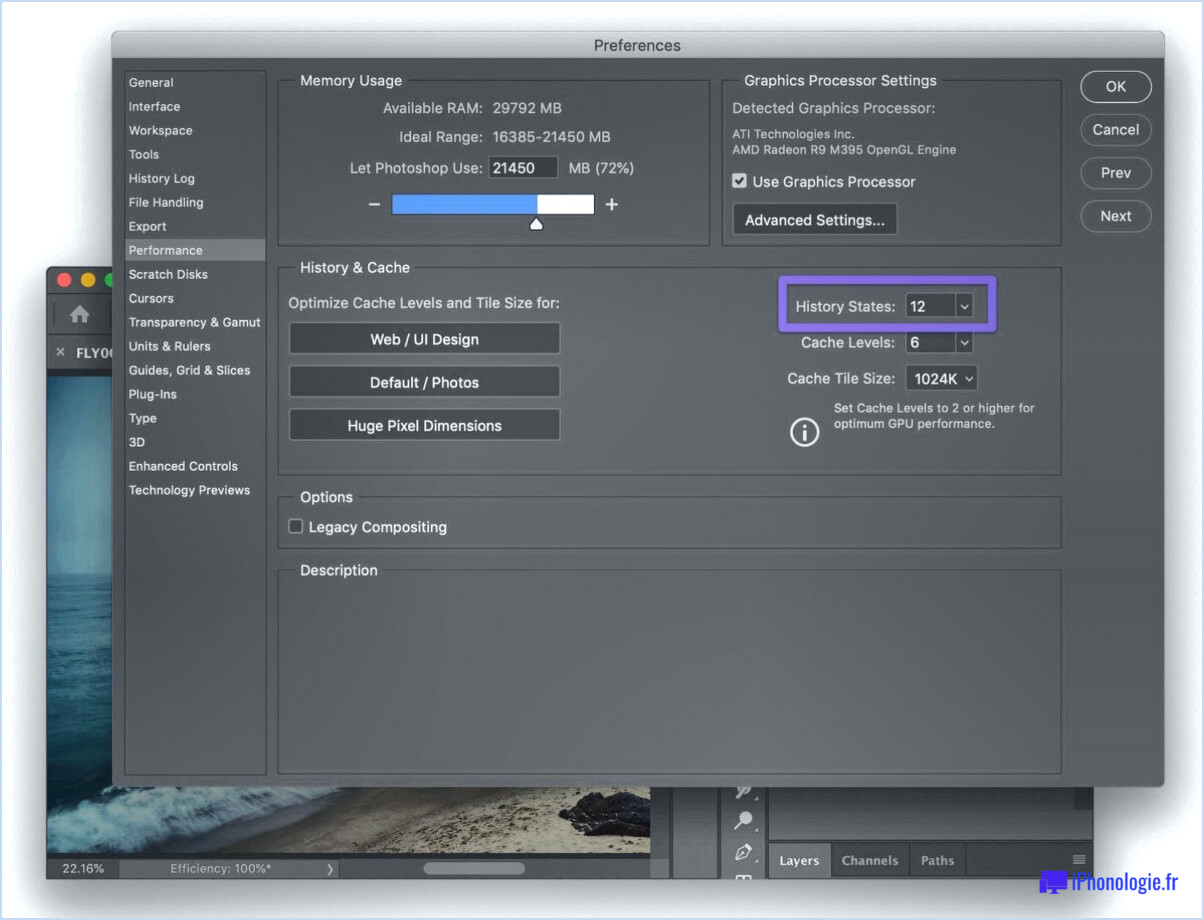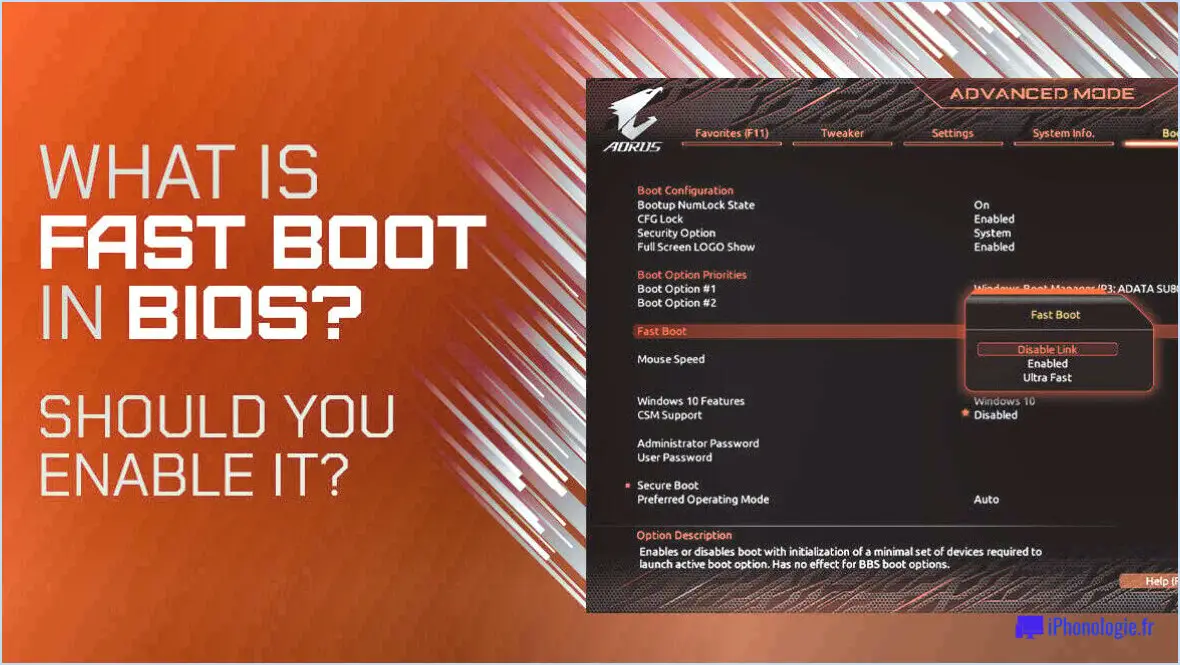Comment supprimer une partition dans windows xp?
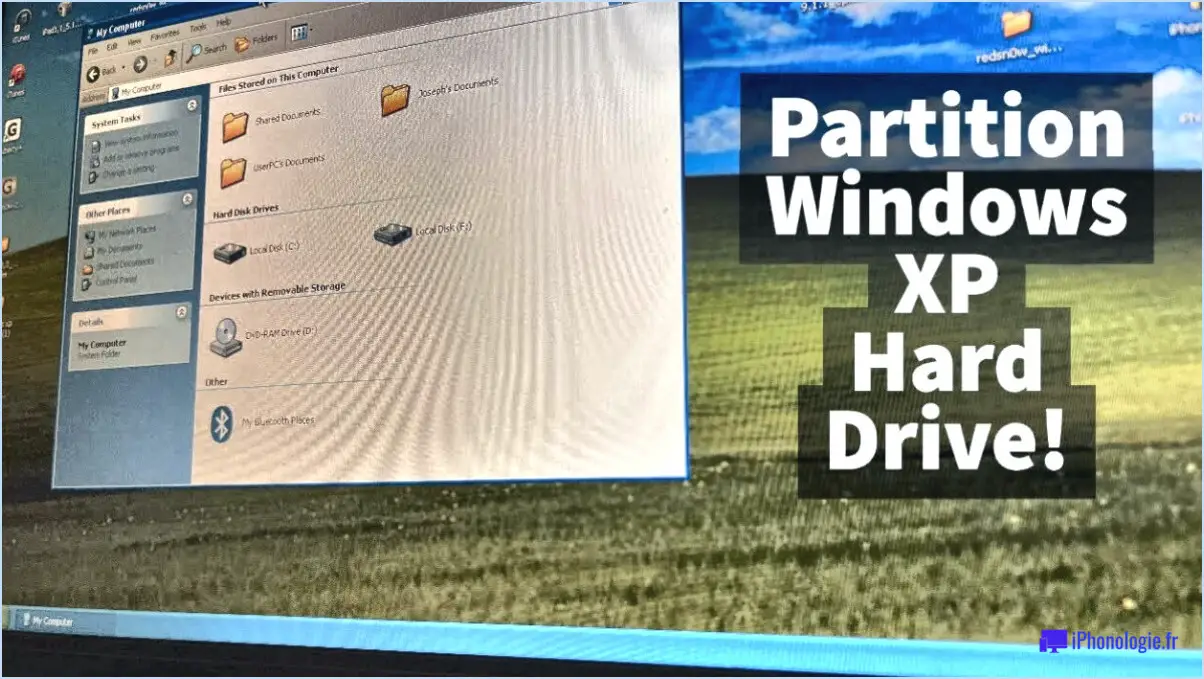
Pour supprimer une partition dans Windows XP, vous devez utiliser la commande Gestion des disques. Suivez ces instructions étape par étape pour accomplir cette tâche :
- Accédez à l'outil de gestion des disques: Cliquez sur l'icône Démarrer et cliquez avec le bouton droit de la souris sur Poste de travail et sélectionnez Gérer. Dans la fenêtre Gestion de l'ordinateur qui s'ouvre, cliquez sur Gestion des disques sous l'onglet Stockage sous la catégorie Stockage
- Localisez la partition: Dans la fenêtre Gestion des disques, vous verrez une liste de toutes les partitions de votre disque dur. Identifiez la partition que vous souhaitez supprimer dans la représentation graphique de votre disque.
- Sauvegarder vos données : Avant de poursuivre, assurez-vous d'avoir sauvegardé toutes les données importantes sur la partition que vous souhaitez supprimer. Cette étape est cruciale pour éviter toute perte de données.
- Supprimer la partition : Cliquez avec le bouton droit de la souris sur la partition que vous souhaitez supprimer et choisissez Supprimer le volume dans le menu contextuel. Un message d'avertissement s'affiche, confirmant que vous souhaitez supprimer la partition. Cliquez sur Oui pour continuer.
- Confirmez la suppression : Une fois de plus, vous recevrez un message d'avertissement indiquant que toutes les données de la partition seront perdues. Cliquez sur Oui pour confirmer la suppression.
- Appliquer les modifications : Après avoir confirmé la suppression, la partition sera marquée comme "Non allouée". Les modifications ne sont pas appliquées immédiatement. Pour finaliser la suppression, cliquez avec le bouton droit de la souris sur l'espace "Non alloué" et choisissez Nouvelle partition ou Nouveau volume simple. Suivez les instructions de l'assistant et attribuez la taille souhaitée à la nouvelle partition, ou laissez-la en tant que volume simple pour utiliser tout l'espace.
- Formatez la nouvelle partition: Si vous avez créé une nouvelle partition à l'étape 6, vous devrez la formater. Cliquez avec le bouton droit de la souris sur la nouvelle partition et sélectionnez Formater choisissez le système de fichiers (généralement NTFS pour Windows XP) et suivez l'assistant pour terminer le processus de formatage.
Comment utiliser Diskpart sous Windows XP?
Pour utiliser Diskpart sur Windows XP, suivez les étapes suivantes :
- Ouvrez l'invite de commande: Cliquez sur "Démarrer", allez à "Exécuter", tapez "cmd" et appuyez sur Entrée.
- Lancer Diskpart: Dans la fenêtre d'invite de commande, tapez "diskpart"et appuyez sur Entrée. Cela lancera l'utilitaire Diskpart.
- Affichage des disques disponibles: Tapez "liste des disques"et appuyez sur Entrée. La liste des disques connectés à votre système s'affiche.
- Sélectionnez le disque: Choisissez le disque avec lequel vous voulez travailler en tapant "sélectionner le disque X"(remplacez X par le numéro du disque) et appuyez sur Entrée.
- Créer une nouvelle partition: Tapez "créer une partition primaire"et appuyez sur Entrée pour créer une nouvelle partition primaire sur le disque sélectionné.
- Formatage de la partition: Après avoir créé la partition, tapez "format fs=NTFS quick"et appuyez sur Entrée pour la formater rapidement avec le système de fichiers NTFS.
- Attribuer une lettre de lecteur: Pour attribuer une lettre de lecteur à la partition nouvellement créée, tapez "assigner"et appuyez sur Entrée.
- Quitter Diskpart: Enfin, tapez " exit "pour quitter l'utilitaire Diskpart.
N'oubliez pas de faire preuve de prudence lorsque vous utilisez Diskpart, car il peut apporter des modifications à vos partitions de disque.
Comment supprimer un disque local?
A supprimer les disques locaux sous Windows, vous disposez de deux options efficaces :
- Nettoyage des disques sous Windows: Allez dans le menu Démarrer, tapez "Nettoyage de disque" et lancez l'utilitaire. Sélectionnez le disque que vous souhaitez nettoyer, cliquez sur "OK", puis sur "Supprimer les fichiers".
- Invite de commande : Ouvrez l'Invite de commandes, tapez "diskpart", appuyez sur Entrée, puis "list disk" pour identifier le numéro du disque. Tapez "select disk X" (remplacez X par le numéro du disque), suivi de "clean" pour nettoyer le disque.
N'oubliez pas de faire preuve de prudence et de sauvegarder les données importantes avant de procéder à la suppression du disque.
Comment fusionner les partitions d'un disque dur dans Windows XP?
Pour fusionner les partitions d'un disque dur sous Windows XP, utilisez l'outil de gestion des disques. Ouvrez Démarrer, tapez "diskmgmt.msc" dans la zone de recherche Démarrer et cliquez sur "résultats". Dans la fenêtre, sélectionnez le premier disque dur sur lequel vous souhaitez fusionner les partitions. Cliquez sur "Fusionner" et suivez les étapes suivantes :
- Sélectionnez la partition à fusionner avec le disque choisi.
- Choisissez la taille de la partition fusionnée.
- Attribuez une nouvelle lettre de lecteur si nécessaire.
- Cliquez sur "Terminer" pour achever le processus.
N'oubliez pas de sauvegarder vos données avant de fusionner les partitions.
Comment effacer mon ordinateur Windows XP avant de le recycler?
Pour effacer votre ordinateur Windows XP avant de le recycler, suivez les étapes suivantes :
- Désinstallez Windows XP et tout autre logiciel : Supprimez tous les programmes installés sur votre ordinateur, y compris le système d'exploitation. Allez dans le Panneau de configuration > Ajout ou suppression de programmes pour désinstaller les logiciels.
- Formatez le disque dur : Une fois toutes les données supprimées, formatez le disque dur pour effacer toute information résiduelle. Cliquez avec le bouton droit de la souris sur le disque, choisissez Format et suivez les instructions.
- Réinstallez Windows XP : Procurez-vous un disque d'installation de Windows XP ou une clé USB et réinstallez le système d'exploitation sur le disque dur fraîchement formaté.
En suivant ces étapes, vous vous assurez que vos données personnelles sont supprimées et que l'ordinateur est prêt pour le recyclage.
Comment partitionner sans formater Windows XP?
Pour partitionner Windows XP sans formatage, vous pouvez suivre les étapes suivantes :
- Utilisez les outils de gestion des disques : Utilisez des programmes de gestion de disque tels que DiskPart ou Discussion pour créer et gérer des partitions. Ces outils garantissent l'ordre correct des partitions et vous aident à suivre l'utilisation du disque.
- Console de récupération de Windows XP : Accédez à la Console de récupération et utilisez-la pour formater votre disque dur sans reformater l'ensemble du système. De cette manière, vous pouvez conserver votre configuration Windows XP existante.
En utilisant ces méthodes, vous pouvez partitionner efficacement votre système Windows XP sans devoir procéder à un formatage complet, tout en préservant vos données et vos paramètres.
Le formatage d'un disque supprime-t-il les partitions?
Non, le formatage d'un disque ne supprime pas les partitions. Lorsque vous formatez un disque, vous effacez toutes les données de cette partition particulière et vous mettez en place un nouveau système de fichiers pour organiser les données futures. Toutefois, la structure des partitions reste intacte et le disque dur aura toujours le même nombre de partitions qu'avant le formatage. Si vous souhaitez supprimer entièrement des partitions, vous devez effectuer une opération distincte pour les supprimer ou les fusionner à l'aide d'outils de gestion de disque. Gardez à l'esprit que le formatage doit être effectué avec prudence, car il efface toutes les données de la partition sélectionnée et ne peut être annulé. Sauvegardez toujours vos fichiers importants avant de procéder à un formatage.
Que se passe-t-il si je supprime toutes les partitions?
Si vous supprimez toutes les partitions, votre ordinateur ne pourra plus accéder à aucun fichier. Toutes les données et informations stockées sur ces partitions seront perdues, y compris le système d'exploitation. Cette action efface effectivement le stockage, laissant l'ordinateur sans aucune structure de données organisée pour lire ou accéder aux fichiers. Veillez à sauvegarder vos données importantes avant de supprimer des partitions. afin d'éviter toute perte définitive.
Que fait diskpart clean?
Diskpart clean est une commande utilisée pour effacer des partitions actives d'un disque dur. Elle élimine les les partitions orphelines ou inutilisées ce qui permet de faire table rase du passé pour le lecteur. Cette commande est puissante et irréversible, il convient donc d'être prudent avant de l'exécuter. Il est essentiel de sauvegarder les données importantes avant d'utiliser cette commande afin d'éviter toute perte de données.